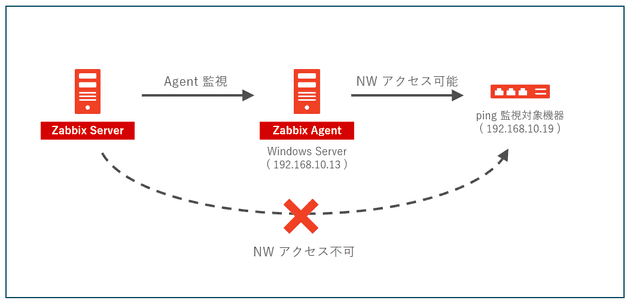[zabbix] UserParameter を使って Windows Server からリモートホストに ping 監視する
![[zabbix] UserParameter を使って Windows Server からリモートホストに ping 監視する](/static/1630c09428123fff5609a4c69aea793f/f9541/ping-from-windows-server-to-remote-host-using-userparameter.png)
こんにちは、じんないです。
Zabbix の UserParameter を使って、Zabbix Agent をインストールしている Windows Server からリモートホストに ping 監視する方法を紹介します。
想定環境
上図のような環境を想定しています。
- Zabbix Server からは監視対象機器にアクセスできない
- Agent 監視している Windows Server からは監視対象機器にアクセスできる
構成情報
- Zabbix Server 5.0 LTS
- Zabbix Agent 5.0 LTS
- OS: Windows Server 2016 Standard
- IP アドレス:
192.168.10.13
- 監視対象機器
- IP アドレス:
192.168.10.19
- IP アドレス:
監視方法
以下のような流れで監視します。
- Windows Server (192.168.10.13) から監視対象機器 (192.168.10.19) へ ping 実行
- ping 応答の結果に応じた戻り値 ( 0 or 1) を Zabbix Server へ返却
- 戻り値が
1であれば疎通あり、0であれば疎通なし(障害としてトリガー)として判断
※ 3. のトリガー設定については割愛します。
まずは、2. の ping 応答の結果に応じた戻り値を返す方法を考えます。
通常、Windows から ping を実行すると下記のような応答メッセージになると思います。
疎通があるときの応答
C:\Users\Administrator>ping -n 1 192.168.10.19
192.168.10.19 に ping を送信しています 32 バイトのデータ:
192.168.10.19 からの応答: バイト数 =32 時間 <1ms TTL=64
192.168.10.19 の ping 統計:
パケット数: 送信 = 1、受信 = 1、損失 = 0 (0% の損失)、
ラウンド トリップの概算時間 (ミリ秒):
最小 = 0ms、最大 = 0ms、平均 = 0ms疎通がないときの応答
C:\Users\Administrator>ping -n 1 192.168.10.19
192.168.10.19 に ping を送信しています 32 バイトのデータ:
192.168.10.13 からの応答: 宛先ホストに到達できません。
192.168.10.19 の ping 統計:
パケット数: 送信 = 1、受信 = 1、損失 = 0 (0% の損失)、疎通があるときは下記の一文が応答されるので、この有無を find /c "<検索文字列>" でチェックします。
192.168.10.19 からの応答: バイト数 =32 時間 <1ms TTL=64
検索文字列には TTL を使いました。
疎通があるとき → 1 を出力
C:\Users\Administrator>ping -n 1 192.168.10.19 | find /c "TTL"
1疎通がないとき → 0 を出力
C:\Users\Administrator>ping -n 1 192.168.10.19 | find /c "TTL"
0この値 ( 0 or 1 ) を戻り値として Zabbix Server へ返却します。
UserParameter の設定
zabbix_agentd.conf に UserParameter を設定することで Zabbix Agent がインストールされているホスト上で任意のコマンドが実行できます。
フォーマットは下記のとおりです。
UserParameter=<key>,<command>
- key: アイテムキーを設定します。任意の名前で OK です。
- command: 実行するコマンドを指定します。
前項で確認した疎通チェック用のコマンドを UserParameter として zabbix_agentd.conf に追記し、Zabbix Agent のサービスを再起動します。
(設定例)
UserParameter=remote.ping[*],ping -w 1000 -n 1 $1 | find /c "TTL"
アイテムキーは例として remote.ping にしました。アイテムを使用するときは [*] に IP アドレスを設定することで $1 で設定した IP アドレスを参照できます。
また、-w 1000 で ping のタイムアウトを1000ミリ秒に設定し、疎通がない場合にタイムアウトすることを防いでいます。
動作確認
Zabbix Server にログインし、zabbix_get コマンドで動作チェックします。
疎通があるとき
# zabbix_get -s 192.168.10.13 -k "remote.ping[192.168.10.19]"
1疎通がないとき
# zabbix_get -s 192.168.10.13 -k "remote.ping[192.168.10.19]"
0期待どおりの動作になりました。
あとは戻り値が 0 である場合にトリガーされるよう設定すれば OK です。
タイムアウトになる場合
zabbix_get でアイテムの取得に時間がかかる場合、下記のようなタイムアウトになることがあります。
ZBX_NOTSUPPORTED: Timeout while executing a shell script.
その場合は zabbix_agentd.conf の Timeout を増やしてみてください。
デフォルトは3秒、最大は30秒に設定できます。
# Timeout=3
Timeout=30ではまた。